
今更ながらとなりますが、USBポートとHDMIポートのない ホンダディーラーオプションナビ(ギャザズ VXM-145Vsi)に、互換品の「USBケーブル」と「外部入力 VTRアダプター」の取り付けに関する記事です。同時にHDMI to RCA 変換コンバーター」も購入していますので、近々に Fire TV Stick、ChromecastなどのHDMI機器も接続する予定です。
関連記事
千円ちょいの「HDMI to RCA 変換コンバーター」を、Fire TVとテレビで試してみた。解像度に粗さはあるも、意外と安定動作
使用中のカーナビと購入したケーブル

最初に使用中のカーナビと購入したケーブルについて記載します。2014年式のN-BOXカスタム ターボを中古車で購入したのですが、装備されていたカーナビはディーラーオプションの「VXM-145Vsi」。USBポートもなければ、HDMIポートもありません。
目的としては、iPhoneをUSBポートに接続してのAmazon Musicの利用と充電、スマホ・タブレット・Fire TV Stick・ChromecastなどのHDMIポート経由での接続・利用ですが、購入したのは以下の3点です。楽天市場や Yahoo! ショッピングにおいても同種の製品が販売されていますが、レビューなどを参照の結果、全てAmazonから購入しました。
▼HDMIポートのない「VXM-145Vsi 」ですが、外部入力 VTRアダプターをナビに装着し、「HDMI to RCA 変換コンバーター」経由で HDMI機器を接続する展開です。
▲▼「HDMI to RCA 変換コンバーター」のN-BOXでの運用は今後の予定ですが、テレビで動作することは確認済です。

▼スマホとのBluetooth連携も便利なものの、やはり音質がよくない(FMと同水準の音質)ため、USB接続コードでのスマホ接続を目的とします。
▼購入した3製品

▼「外部入力 VTRアダプター」とHDMI to RCA 変換コンバーター」を接続した状態。

▲▼「外部入力 VTRアダプター」のRCAケーブルは短いため、自宅にあった以下の延長ケーブルをN-BOXの実車では使用しています。
▼USB接続コードを拡大

オーディオパネルの取り外しと配線
続いてオーディオパネルの取り外しについて記載します。肝心なナビ背面のコネクターの位置ですが、作業に集中するあまり(横着して ナビの既存の配線を外すことなく、重いナビを手で支えながらの作業で両手が塞がっていた)、写真を撮影していません。以下のサイトに多くのギャザズのナビのコネクターの位置が写真で掲載されていますので、そちらを参照ください。なお、今回購入のケーブルのコネクター 2種の形状は異なるため、事前確認なしでも配線を間違えることはありません。
ホンダディーラーオプションナビ(ギャザズ)各コネクター位置図
▼オーディオパネルを取り外す前の状態。

▼写真の位置にパネルはがしを差し込み、下側の横にスライドし、ある程度外れたところで持ち上げると簡単に外すことができます。

▲▼以下の「エーモン パネルはがし」を利用していますが、養生したうえで マイナスドライバーを使用するよりも簡単に外すことができます。
▼オーディオパネルにハザードランプのカプラーがつながっています。他サイトの記事では、中央にあるハザードランプのカプラーを外し、オーディオパネルを完全に外した後に作業すべしとあるのですが、私はカプラーを外すことなく作業しました。

▼ナビを固定するネジは、左右の上下の4個、下側に1個の合計5個あります。

▼下のネジは奥まった場所にあり、長いドライバーが必要です。私はマグネットなしのドライバーで対応したのですが、取り付ける際にネジを落としてしまい、下側のネジで固定することなくナビを戻しています。左右のネジでしっかり固定されているために影響はありません。

▼前述のとおり作業に集中していたため、背面の配線の写真はなく、いきなりオーディオパネルを戻す一コマです。

▼ケーブルはナビの取り付け場所の右上から下におろし、グローブボックスの右上に手を入れて取り出します。

まとめ
今回の作業時間は約40分ほど。横着してナビの既存の配線を外すことなく、重いナビを持ちながらの作業であり、配線をグローブボックスから取り出すことなどに時間を要してしまったのですが、スムーズに行えば約30分ほどで完了できたようにも思います。
HDMI機器のテスト・運用は今後の予定ですが、USBケーブルでのスマホ(iPhone)接続では、音楽の出力・充電ともに安定しており、音質もBluetooth連携のようにベールがかったものではなく向上しています。


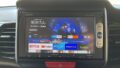
コメント